华硕如何无线网卡驱动,小猪教您华硕无线网卡驱动方法
- 时间:2017年12月18日 12:00:27 来源:魔法猪系统重装大师官网 人气:14278
华硕笔记本电脑相比于其它品牌的电脑,它的主板性能好还有就是它的散热效果也不错,性能比较稳定,游戏本系列定位于超速体验,酷炫玩乐,所以游戏玩家使用该品牌电脑的用户不在少数,但是我们知道如果想要使用无线网络就得使用无线网卡驱动,那么如何下载呢?小编这就来跟大家说说华硕如何下载无线网卡驱动。
华硕笔记本电脑在市场上有很高的认知度和认可度。除了在零售市场有出色口碑外,在特殊领域华硕笔记本一样有惊人的表现,所以使用的用户还是有很多的,而现在已经进入了无线网络的时代,但是一些华硕用户好像不知道该怎么去下载无线网卡驱动。
华硕如何下载无线网卡驱动
确定华硕笔记本的机器型号,以及无线网卡的硬件ID.
进入华硕官网。
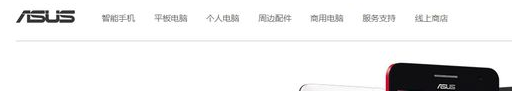
驱动载图1
点击“服务支持”,点击“更多详情”按钮
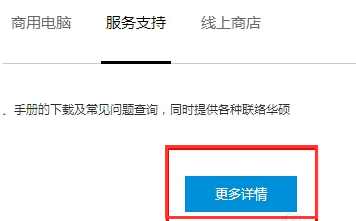
网卡驱动载图2
输入机器型号,点击:放大镜搜索
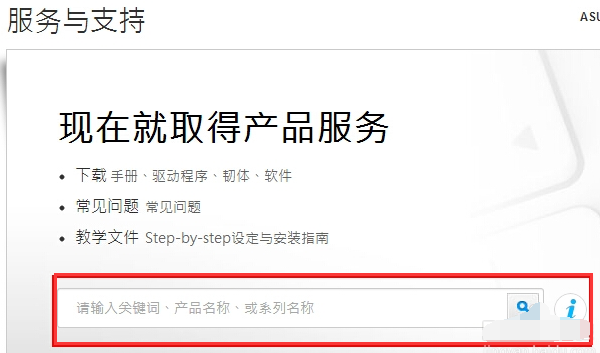
驱动载图3
在“驱动程序和工具软件”,再到“选择操作系统”
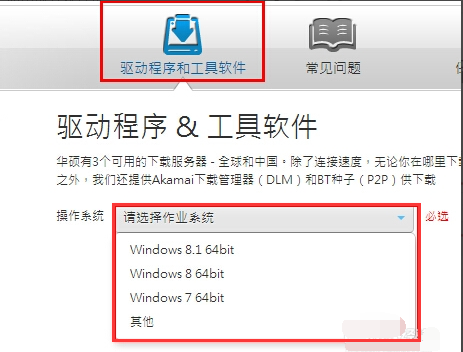
驱动载图4
根据硬件ID在百度上搜索,找到无线网卡驱动的生产厂家。

华硕载图5
在“无线网络驱动程序”中找到所需要的驱动。
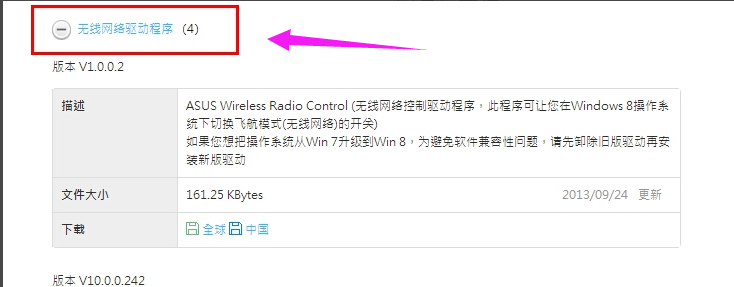
华硕载图6
然后点击“中国”进行下载安装完重启就可以了。
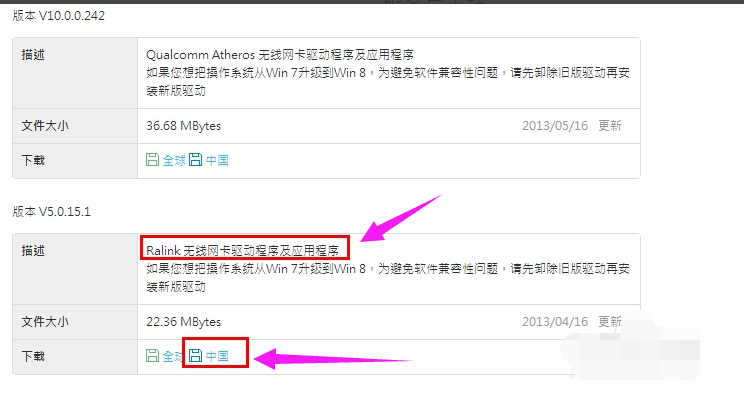
驱动载图7
以上就是硕无线网卡驱动下载教程。
网卡驱动,华硕,驱动,无线网卡








